Доступно с лицензией 3D Analyst.
Чтобы выполнить поворот символов точечных пространственных объектов в ArcGlobe, выполните следующие шаги. ArcGlobe поддерживает вращение в трех измерениях, относительно осей x, y и z. Также можно выполнить поворот символов точечных объектов по атрибутивному полю, по выражению или с использованием случайных значений. Диалоговое окно Повернуть 3D динамически обновляется, отражая сделанный вами выбор, что помогает вам получать корректные результаты.
При применении вращения с помощью выражения, важно понимать, что в этом случае вращение происходит так же, как при использовании атрибутивного поля. Так, в ниспадающем списке диалогового окна Поворот 3D содержится имя атрибутивного поля, использующееся в этом выражении вместо <expression>. Выражение также можно сохранить в файл выражения (*.cal), щелкнув Сохранить в Конструкторе выражений. Это может быть удобно при использовании сложных выражений. Сохраненный файл можно загрузить для повторного использования. Для этого нужно нажать кнопку Загрузить в Конструкторе выражений и и найти сохраненный файл на диске.
- В таблице содержания щелкните правой кнопкой мыши точечный слой.
- Щелкните Свойства и выберите закладку Символы.
- Нажмите кнопку Дополнительно.
- Щелкните Поворот.
Ниже показана вкладка Символы для доступа к 3D повороту:
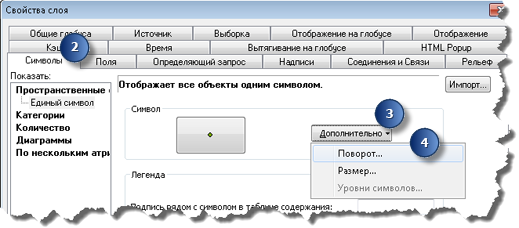
- Выберите ось вращения (x, y или z), щелкнув стрелку ниспадающего списка Повернуть вокруг оси .
По умолчанию, вращение осуществляется по оси z.
- В ниспадающем списке Поля щелкните, содержащее угол поворота.
- Также, можно использовать следующие дополнительные возможности поворота:
Поворот по выражению
Выберите <expression> из ниспадающего списка Поля.
Щелкните кнопку Конструктор выражений
 , чтобы предоставить выражение для использования при повороте символов.
, чтобы предоставить выражение для использования при повороте символов.Поворот по случайным значениям
Выберите <random> из ниспадающего списка Поля.
Случайные значения генерируются в диапазоне от 0 до 360 градусов.
Диапазон случайных значений можно ограничить, указав верхнюю и нижнюю границы случайных значений в соответствующих полях диалогового окна.
- Щелкните Стиль поворота. Географический поворачивает символ из положения на север по часовой стрелке. Арифметический поворачивает символ из положения на восток против часовой стрелки.
- Щелкните OK во всех диалоговых окнах.
Ниже показано диалоговое окно Повернуть 3D, с указанием шагов для выбора стилей поворота и опций:
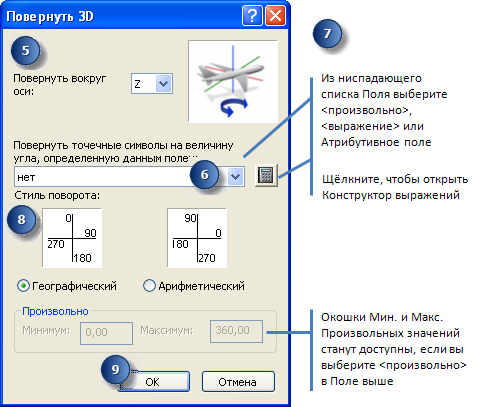
- Если необходимо изменить значения в поле угла поворота, начните сеанс 3D редактирования. Значения поворота можно обновить, используя команду Поворот, или введя новые значения в таблицу атрибутов или в диалоговое окно Атрибуты.



Необходимо использовать значения в градусах в диапазоне от 0 до 360.